mac上挑选一款适合你的查词方式
2023-10-16 300在使用 Mac 时,查词典可能是最基本的功能之一了。在 macOS 上,我们也有很多种查单词的姿势:自带的词典应用可以满足基本的需求,第三方应用则提供了专业又丰富的功能,各类快捷启动器还可以实现一步查词,可谓选择多多。那么在 Mac 上查单词都有哪些选择?我们一起来看看。

本地查词应用
原生词典
macOS 的原生词典凭借「亲儿子」的地位,在 macOS 的多个入口都占据有利地位。同时它还内置了维基百科、美式英文、英式英文、德语、法语等多种语言词典,可以满足简单的查词需求。
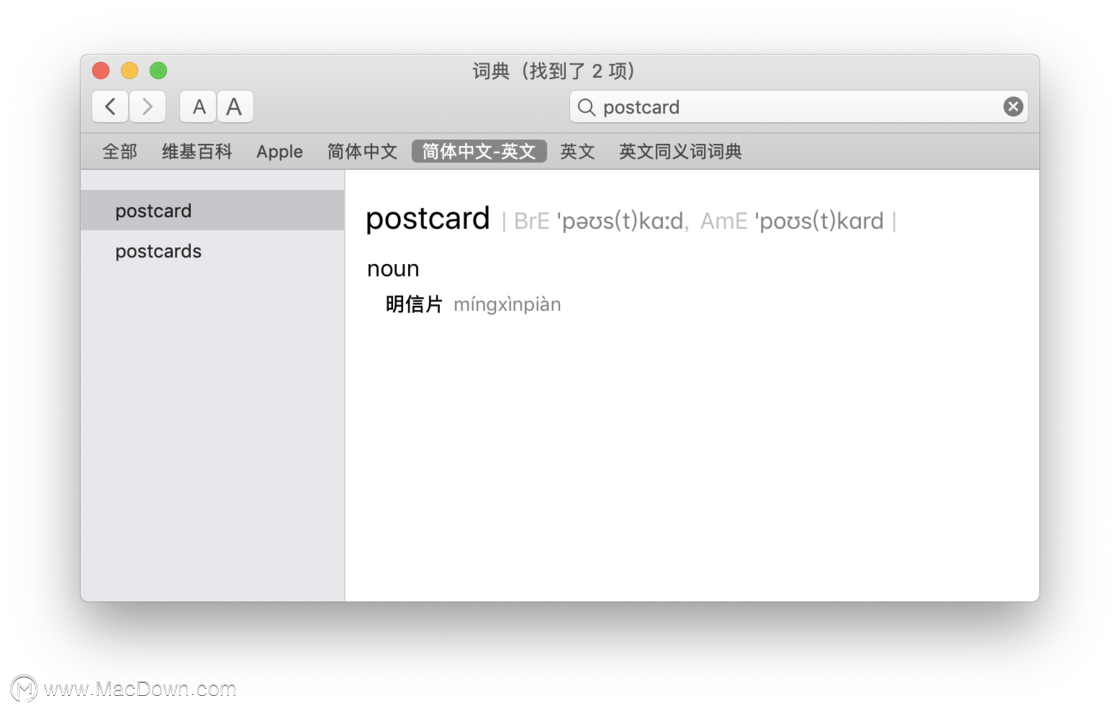
在查词方式的多样性上,原生词典是第三方应用无法超越的。目前在 macOS 上,我们可以利用以下途径调用原生词典查单词。
触控板:选中单词后,用力点按(可在 系统偏好设置 - 触控板 中修改);
右键:选中单词后右键,选择「查询……」;
聚焦搜索:唤醒聚焦搜索后,输入或粘贴单词即可查询;
当然作为原生应用,词典还有很多方面无法满足用户的需求。比如缺少典型例句、没有单词本收藏夹等功能。
第三方词典
为了弥补原生词典功能上的不足,我相信很多 Mac 用户都会安装一个第三方词典,并且在纠结安装有道词典还是欧路词典之后,最后不如索性两个都装上。
有道词典和欧路词典都可以看例句、听发音、查翻译。对于外语语言学习者来说,单词本、生词标记、多平台同步等功能都非常实用。
当然,它们还有超越原生词典的鼠标取词功能:把鼠标光标移动到屏幕显示的单词上,一个悬浮小窗马上显示单词的意思。
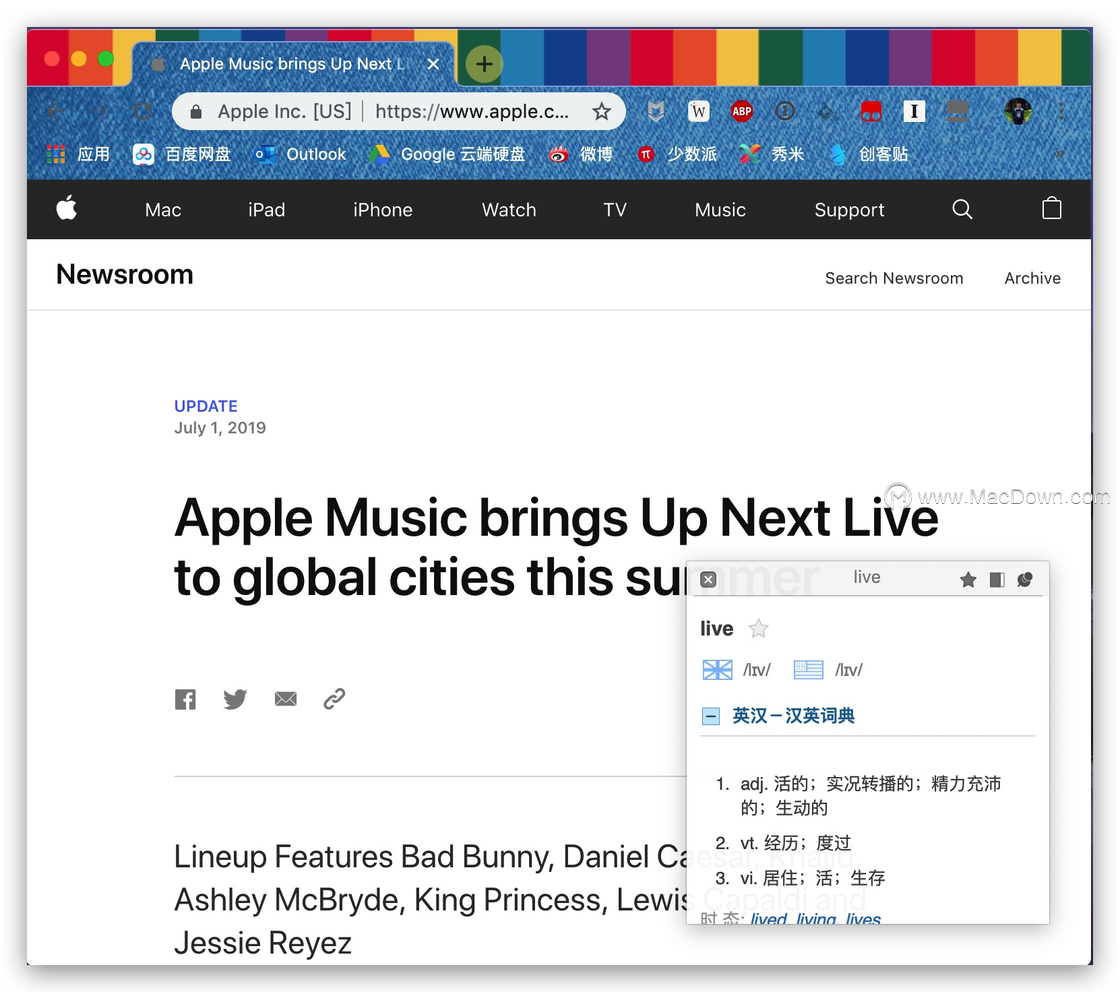
如果一定要在有道词典和欧路词典中选一个,我更推荐欧路词典。它支持词库管理,可自行选择安装语言词库、发音库等;背单词功能可以给考研、考托福雅思的同学们提供背单词的新方式。
快速启动器
除了聚焦搜索外,快速启动器也都内置了查词功能,它们有的调用 macOS 原生的词典,也有的可以自行集成第三方词典工具。
Spotlight聚焦搜索
聚焦搜索除了可以搜索文稿外,还可以进行例如查汇率等简单的操作,当然查单词对它来说也不在话下。唤醒聚焦搜索后,直接输入单词,搜索结果中就会出现单词的含义。聚焦搜索调用的正是 macOS 原生的词典,因此便捷迅速是它的特点,而支持语言少、释义简单等等都是它的不足之处。
Alfred
Alfred 是 macOS 系统上的一款老牌效率应用,通过快速启动器方便快捷地实现复杂的功能,可以极大地提升 Mac 使用效率。
Alfred 默认可以调用 macOS 原生词典的查词功能。唤醒 Alfred 后,输入 define + 空格 + 单词,就能快速查阅单词含义。当然,Alfred 的修饰词可以随意更改,比如改为更加简短的字母来实现快速查词。
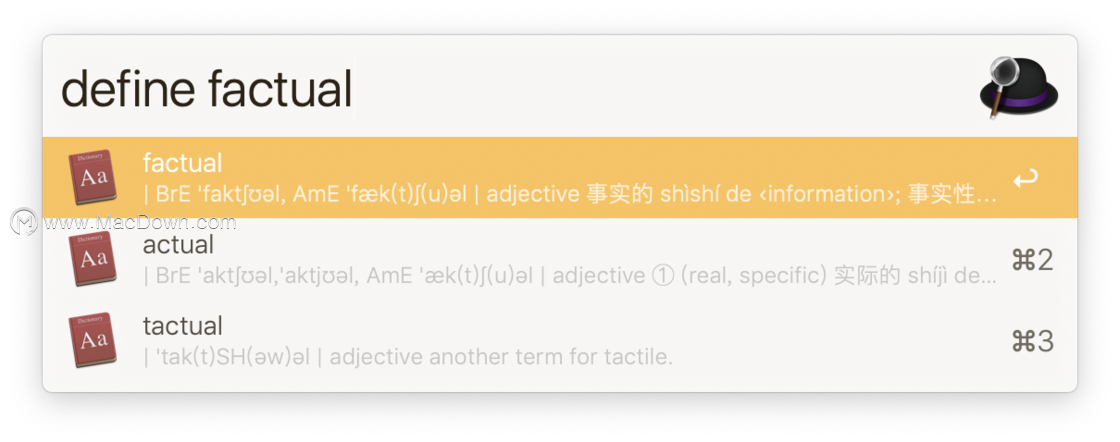
有道划词插件
有道词典也为 Chrome 开发了查词插件,它的特点是我们滑动鼠标选中单词后,有道词典的小窗自动弹出,显示单词释义,不需要我们再点击操作,非常方便。
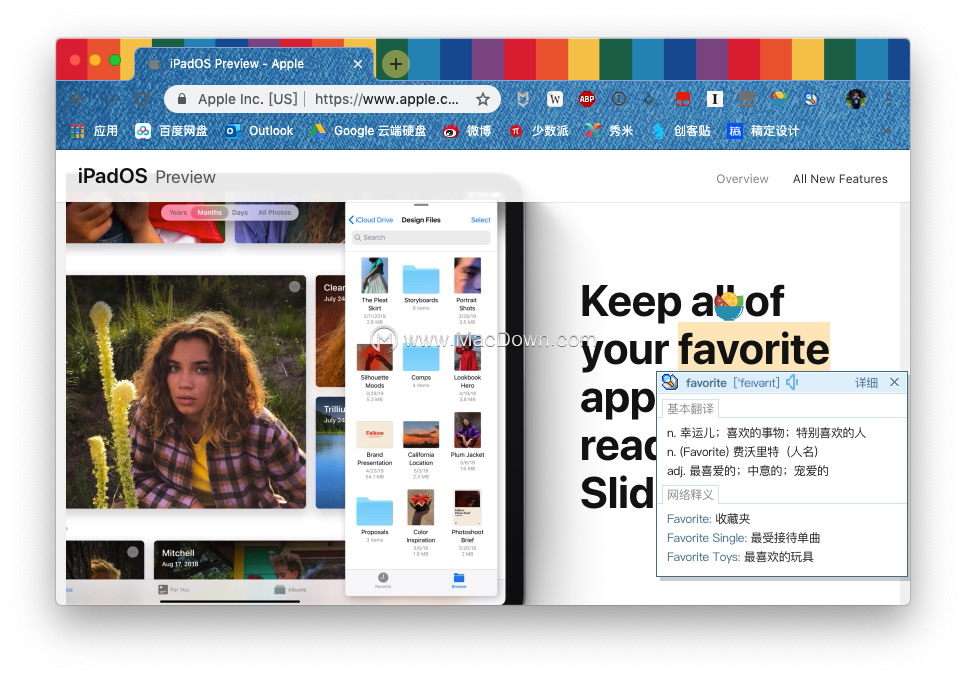
以上是小编为大家整理的mac上挑选一款适合你的查词方式,希望你能找到自己适合的那一款,都可以从macdown下载哦,请关注macdown!
相关资讯
查看更多-
苹果称印度iPhone 16e产能满足本土需求,还有余力出口其它市场
-

苹果单摄手机卖7000多元!业内人士评iP16e:一针见血
-

发售即享 500 元国补:iPhone 16e 手机 3999 元起京东 12 期免息
-

iPhone 16E很好 但跟咱们没啥关系
-

iPhone 16e开卖 要销量又要利润:苹果刀法真能两全齐美吗
-

iPhone 16e:降价或是唯一出路
-

消息称苹果已在研发下一代调制解调器C2 但还要一段时间才会商用
-

胖东来:热搜常客背后的零售巨头,可持续发展之路何在?
-

李彦宏详解文心大模型4.5开源:最佳模型开源促广泛采纳
-

iPSE 4/OPPO小屏机扎堆!怪不得小屏手机又爆火 原因揭开
最新资讯
查看更多-

- 苹果 iPhone 应用精彩纷呈,iPad 用户望眼欲穿
- 2025-02-06 315
-

- 苹果官方发布指南:如何禁用 MacBook 自动开机功能
- 2025-02-05 302
-

- 苹果分享 macOS 15 Sequoia 技巧,Mac 启动行为由你掌控
- 2025-02-02 278
-

- 苹果首次公布AirPods固件升级攻略:共6步
- 2025-01-30 234
-

- 苹果 iPhone 用户禁用 Apple Intelligence 可释放最多 7GB 存储空间
- 2025-01-30 212
热门应用
查看更多-

- 快听小说 3.2.4
- 新闻阅读 | 83.4 MB
-

- 360漫画破解版全部免费看 1.0.0
- 漫画 | 222.73 MB
-

- 社团学姐在线观看下拉式漫画免费 1.0.0
- 漫画 | 222.73 MB
-

- 樱花漫画免费漫画在线入口页面 1.0.0
- 漫画 | 222.73 MB
-

- 亲子餐厅免费阅读 1.0.0
- 漫画 | 222.73 MB
-
 下载
下载
湘ICP备19005331号-4copyright?2018-2025
guofenkong.com 版权所有
果粉控是专业苹果设备信息查询平台
提供最新的IOS系统固件下载
相关APP应用及游戏下载,绿色无毒,下载速度快。
联系邮箱:guofenkong@163.com
